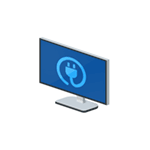 Одна из распространенных проблем с компьютером — он включается и сразу выключается (через секунду-другую). Обычно это выглядит следующим образом: нажатие на кнопку включения, начинается процесс включения, все вентиляторы заводятся и через короткий промежуток времени компьютер полностью выключается (при этом нередко второе нажатие кнопки включения вообще не включает компьютер). Бывают и другие варианты: например, компьютер выключается сразу после включения, но при повторном включении всё работает нормально.
Одна из распространенных проблем с компьютером — он включается и сразу выключается (через секунду-другую). Обычно это выглядит следующим образом: нажатие на кнопку включения, начинается процесс включения, все вентиляторы заводятся и через короткий промежуток времени компьютер полностью выключается (при этом нередко второе нажатие кнопки включения вообще не включает компьютер). Бывают и другие варианты: например, компьютер выключается сразу после включения, но при повторном включении всё работает нормально.
В этом руководстве подробно о наиболее распространенных причинах такого поведения и о том, как исправить проблему с включением ПК. Также может быть полезно: Что делать, если компьютер не включается.
Примечание: прежде чем приступать, обратите внимание, а не залипает ли у вас кнопка включения-выключения на системном блоке — это тоже (причем случай не редкий) может вызывать рассматриваемую проблему. Также, если при включении компьютера вы видите сообщение USB device over current status detected, отдельное решение по этой ситуации здесь: Как исправить USB device over current status detected System will shut down after 15 seconds.
Если проблема возникла после сборки или чистки компьютера, замены материнской платы
Если проблема с выключением компьютера сразу после включения появилась на только что собранном ПК или после того, как вы меняли компоненты, при этом при включении не отображается экран POST (т.е. на экране не отображается ни логотип БИОС, ни какие-либо другие данные), то прежде всего убедитесь, что вы подключили питание процессора.
Питание от блока питания к материнской плате обычно идет по двум шлейфам: один «широкий», другой — узкий, 4 или 8-контактный (могут быть помечены как ATX_12V). И именно последний обеспечивает питание процессора.

Без его подключения возможно поведение, когда компьютер выключается сразу после включения, при этом экран монитора остается черным. При этом в случае 8-контактных разъемов от блока питания может подключаться два 4-контактных коннектора к нему (которые «собираются» в одни 8-контактный).
Еще один возможный вариант — замыкание материнской платы и корпуса. Возникать может по разным причинам, но для начала убедитесь, что материнская плата крепится к корпусу с помощью монтажных стоек и они крепятся именно к монтажным отверстиям материнской платы (с металлизированными контактами для заземления платы).
В том случае, если вы перед появлением проблемы чистили компьютер от пыли, меняли термопасту или кулер, при этом монитор что-то показывает при первом включении (еще один симптом — после первого включения компьютер не выключается дольше чем при последующих), то с большой вероятностью вы что-то сделали не так: это похоже на резкий перегрев.
Подобное может быть вызвано воздушным зазором между радиатором и крышкой процессора, толстым слоем термопасты (а порой приходится видеть и вовсе ситуацию, когда на радиаторе заводская полиэтиленовая или бумажная наклейка и он помещается на процессор вместе с нею).

Примечание: некоторые термопасты проводят электричество и при их неправильном нанесении могут замыкать контакты на процессоре, в этом случае также возможно появление проблем с включением компьютера. См. Как нанести термопасту.
Дополнительные пункты для проверки (при условии, что они применимы в вашем конкретном случае):
- Хорошо ли установлена видеокарта (иногда требуется усилие), подключено ли к ней дополнительное питание (если необходимо).
- Проверяли ли вы включение с одной планкой оперативной памяти в первом слоте? Хорошо ли вставлена оперативная память.
- Был ли установлен процессор правильно, не были ли погнуты ножки на нем?

- Подключен ли кулер процессора к питанию.
- Правильно ли подключена передняя панель системного блока.
- Поддерживает ли ваша материнская плата и ревизия БИОС установленный процессор (если менялся CPU или материнская плата).
- Если вы устанавливали новые SATA-устройства (диски, приводы), проверьте, сохраняется ли проблема, если их отключить.
Компьютер стал выключаться при включении без каких-либо действий внутри корпуса (до этого работал нормально)
Если каких-либо работ, связанных со вскрытием корпуса и отключением или подключением оборудования не проводилось, проблема может быть вызвана следующими пунктами:
- Если компьютер достаточно старый — пыль (и замыкания), проблемы с контактами.
- Выходящий из строя блок питания (один из признаков того, что дело в этом — ранее компьютер включался не с первого, а со второго-третьего и т.д. раза, отсутствие сигналов БИОС о проблемах, если они присутствуют, см. Компьютер пищит при включении).
- Проблемы с оперативной памятью, контактами на ней.
- Проблемы БИОС (особенно если обновлялся), попробуйте сбросить БИОС материнской платы.
- Реже — проблемы с самой материнской платой или с видеокартой (в последнем случае рекомендую, при наличии интегрированного видеочипа, снять дискретную видеокарту и подключить монитор к встроенному выходу).
Подробно по этим пунктам — в инструкции Что делать, если не включается компьютер.
Дополнительно можно попробовать такой вариант: отключите всё оборудование, кроме процессора и кулера (т.е. выньте оперативную память, дискретную видеокарту, отключите диски) и попробуйте включить компьютер: если он включается и не выключается (а, например, пищит — в данном случае это нормально), то далее можно устанавливать компоненты по одному (каждый раз обесточивая компьютер перед этим) для того, чтобы выяснить, какой из них сбоит.
Однако, в случае с проблемным блоком питания описанный выше подход может не сработать и лучший способ, если это возможно, — попробовать включить компьютер с другим, гарантированно рабочим блоком питания.
Дополнительная информация
В еще одной ситуации — если компьютер включается и сразу выключается после предыдущего завершения работы Windows 10 или 8 (8.1), а повторное включение срабатывает без проблем, можно попробовать отключить быстрый запуск Windows, а если это сработает, то озаботиться установкой всех оригинальных драйверов с сайта производителя материнской платы.
А вдруг и это будет интересно:
- Windows 10
- Настройка роутера
- Всё про Windows
- Загрузочная флешка
- Лечение вирусов
- Восстановление данных
- Установка с флешки
- В контакте
- Одноклассники
- Android
Почему бы не подписаться?
Рассылка новых, иногда интересных и полезных, материалов сайта remontka.pro. Никакой рекламы и бесплатная компьютерная помощь подписчикам от автора. Другие способы подписки (ВК, Одноклассники, Телеграм, Facebook, Twitter, Youtube, Яндекс.Дзен)
05.04.2020 в 14:21
А у меня при включении комп может вырубиться, если запустить игру или ютуб, иногда просто так, сам, сразу после запуска системы. Если слегка ударить, буквально прикоснуться к корпусу, то он включается, уже БЕЗ нажатия ВКЛ. пару раз так вырубится и потом работает безперебойно, хоть сутками, пока не даш ему отдохнуть, постоять выключенным несколько часов. Каждый запуск такой.
06.04.2020 в 14:39
Больше всего похоже на проблемы с блоком питания, но это не 100%
23.04.2020 в 07:36
когда дискретная видеокарта подключена к компьютеру то он моргает на одну секунду и выключается сразу же, а когда её высовываю или отключаю дополнительное питание компьютер исправно работает от встроенной графики
23.04.2020 в 14:33
Возможно, проблемы с блоком питания. А может и с самой видеокартой.
24.04.2020 в 11:51
Когда запустишь комп без дискретной видеокарты обнови биос, чтобы поддерживал твою видеокарту.
04.05.2020 в 22:42
Моя проблема описана выше, вентиляторы включаются на пол секунды и сразу же вырубаются, питание процессора подключено, менял я в нём новую мат. Плату, процессор и бп, возможно проблема в том что все приверчено на один болт, но на старой материнке всё также было приверчено на один болт, термопаста не вытекает (её даже не хватает), так же материнка «лежит» в компе, и вот что делать вообще не знаю, уже думаю что надо вызывать мастера-ломастера
05.05.2020 в 12:43
Я бы все-таки предположил, что что-то не подключено или подключено неправильно, при условии, что БП в порядке. А то как оно приверчено влиять не должно.
16.06.2020 в 13:56
Илья чем порадуешь?
включил свой комп?
06.05.2020 в 11:15
Добрый день! Собрал новый ПК, не всегда, но бывает при включении загружается до названия материнской платы (GIGABYTE) и сразу выключается, при повторном включении все нормально работает. Что это может быть?
06.05.2020 в 11:26
Здравствуйте. Windows 10? Если да (или 8-ка), то:
1. Проверьте, а при отключенном быстром запуске проблема сохраняется? Как отключить быстрый запуск описано здесь: https://remontka.pro/fast-startup-windows-10/
2. Если проблема оказалась решена, то 90%, что дело в драйверах чипсета, а для Intel — еще и Intel Management Engine. Те, что Windows сама ставит не всегда норм работают и решение тут — брать с сайта материнки и вручную ставить (и то, Windows бывает их обновляет на проблемные).
06.05.2020 в 12:11
Спасибо, буду проверять. Windows 10, сборка AMD: Ryzen 3 1200, Gigabyte B450M(AM4), 8192MB ATI Radeon RX 580 Series. Все драйвера качал с официальных сайтов.
22.05.2020 в 00:55
Здрасте у меня такая проблема при включении пк он включается через 2 секунды выключается потом включается и все нормально работает и так при каждом включении помогите пожайлуста ?
22.05.2020 в 12:30
23.05.2020 в 09:45
Добрый день
Столкнулся с такой проблемой, включаю комп, заводятся все вентиляторы, но через пару секунд комп выключается (перезагружается) и так по кругу.. Еще если он все таки запускался через некоторое время сыпалось изображение на мониторах и из колонок шум начинался. Полностью прочистил от пыли, это конечно не помогло. Такая же проблема при включении, грешу на бп или возможно пришел крах матери?
23.05.2020 в 11:08
Ну вообще я бы все-таки подумал на материнку/видеокарту/процессор/память. Причем более точно по описанию не определю, всё что угодно может быть. А вот на БП меньше похоже.
23.05.2020 в 12:09
На мат.плату попадала инородная жидкость, но после чистки все работало, видеокарту убрал, ошибка 13, чистка не помогла
Есть способ проверить работоспособность процессора? Кроме как подключить к другой плате.
28.05.2020 в 13:56
Добрый день, включаю пк вентиляторы работают пару секунд и все выключается, и сразу сам включается и так постоянно что может быть?
28.05.2020 в 14:45
Здравствуйте. Со второго раза включается уже нормально? Тогда попробуйте отключить быстрый запуск: https://remontka.pro/fast-startup-windows-10/
29.05.2020 в 18:55
Нет пробовал ставить другой блок питания, тоже самое включается и сразу выключается потом сам включается и опять выключается, вытаскивал все оставлял только материнку и кулер на процессоре блок питания, все тоже самое включаю и выключается сам.
09.06.2020 в 05:52
Проверь батарейку БИОС. Плохой контакт либо она дохлая
30.05.2020 в 16:37
Здравствуйте!
У меня Системный блок включаются и показывает монитор всё нормально открывается и через несколько минут само по себе выключается.
Из чьего может быть проблема.
И да у меня нету видеокарты. Но до этого Компьютер нормально работал даже без Видеокарты!.
Можете подскажить что сделать!.
31.05.2020 в 10:55
А что именно монитор показывает?
08.06.2020 в 14:32
Извиняюсь, не знаю в каком разделе задать вопрос. У меня после всяких чисток появилась проблемка. При открытии любого файла, он открывается в новом окне, потом следующий файл дальше в новом окне. И так их плодится множество, весь экран в окнах. Что вылетело из системы и куда потом этот системный файл (или что другое) обратно вставить?
08.06.2020 в 15:13
Здравствуйте.
К сожалению, по описанию не вполне ясно, в чем дело и какие именно окна открываются. Если окна проводника, то в проводнике откройте Вид — Параметры и установите отметку «Открывать папки в одном и том же окне».
08.06.2020 в 23:40
При открытии окна стала неактивна в левом верхнем углу стрелка возврата (налево). Раньше была синего цвета, а теперь бесцветная. И при открытии (какого-либо) файла открывается следующее окно. И нажать стрелку в левом верхнем углу не могу(не активна). В настройках вида папок, как вы писали всё выставлено правильно, и сбрасывал по умолчанию, не помогло.
09.06.2020 в 12:58
А с клавиатурой всё в порядке? Почему спрашиваю: такого эффекта, как вы описываете, можно добиться либо если изменить параметр, о котором я писал, либо если держать нажатыми клавиши Ctrl+Shift при открытии папки. Если они у вас по какой-то причине регистрируются как постоянно нажатые (залили или еще что-то), то может такое происходить.
10.06.2020 в 00:42
Я удалял Експлорер из диска «С» анлокером, и случайно какой-то ещё процесс что-ли разлочил и удалил, Task что-ли, поторопился. И с тех пор вот так стало. Но вопрос снят. Откатился на прошлую точку восстановления и всё нормально. Спасибо за участие.
13.06.2020 в 11:00
Что делать пк включается с черным экраном спустя 30 секунд перезагружается при следующем включении изображение появляется виндовс нормально включается и через пару минут опять перезагружается и при новом включении изображения нет
13.06.2020 в 11:21
И в итоге нормальной работы не удается добиться никак? А есть соображения, после чего эта проблема возникла?
15.06.2020 в 08:10
Она появилась когда пк нормально работал он еще очень сильно грелся он работал и просто перезагрузился и после этого появилась эта проблема
15.06.2020 в 20:50
Добрый вечер! Собрал игровой ПК и он начал выключаться. Все было отлично, играл, потом выскочила заставка «ваш пк перезагрузится» и т.д. (как обычно в Win 10). Потом выключается, начинают запускаться кулеры, картинки нет. Но включается и выключается не через 2 секунд, как пишут, а через секунд 10. И блок питания, как будь-то хочет запуститься, постоянно пытаясь, и слышны сигналы в нем (еле слышное щелкание). Блок на 750 Ват. Все работает, все исправное. Но не работает.
16.06.2020 в 10:48
Пробовали полностью обесточить? Выключить долгим удержанием кнопки питания, выключить из розетки, снова нажать и подержать несколько секунд кнопку питания (кулеры провернутся), включить в розетку, включить комп.
Компьютер включается и сразу выключается: основные причины проблемы
 Одной из наиболее распространённых проблем с компьютером является его выключение сразу после включения. Выглядит это следующим образом: пользователь нажимает кнопку включения, вроде бы запускается стандартный процесс загрузки (начинают крутиться вентиляторы, раздаётся характерный звуковой сигнал), и буквально через пару секунд компьютер полностью выключается.
Одной из наиболее распространённых проблем с компьютером является его выключение сразу после включения. Выглядит это следующим образом: пользователь нажимает кнопку включения, вроде бы запускается стандартный процесс загрузки (начинают крутиться вентиляторы, раздаётся характерный звуковой сигнал), и буквально через пару секунд компьютер полностью выключается.
При повторном нажатии кнопки включения ПК может не запускаться вообще, хотя иногда после второго нажатия происходит нормальная загрузка. Чем же может быть вызвана такая неприятность?
Основные причины
Чтобы понять, в чём именно кроется проблема, нужно вспомнить, после чего она появилась. Причиной неполадок с загрузкой могут являться:
 Неправильная установка компонентов (например, материнской платы или процессора). Возможно, вы недавно сменили термопасту, провели плановую чистку ПК или установили новое оборудование. При неправильном проведении этих действий возможно короткое замыкание или резкий перегрев процессора в момент загрузки.
Неправильная установка компонентов (например, материнской платы или процессора). Возможно, вы недавно сменили термопасту, провели плановую чистку ПК или установили новое оборудование. При неправильном проведении этих действий возможно короткое замыкание или резкий перегрев процессора в момент загрузки.- Проблемы после обновления биоса. Если во время обновления что-то пошло не так, компьютер не сможет запуститься.
- Несовместимость новых SATA-устройств с установленным оборудованием. Возможно, новый привод или HDD-накопитель конфликтует с какой-то из комплектующих.
 Загрязнение системного блока. Пыль является проводником электричества и, забивая контакты, может стать причиной проблем с оборудованием.
Загрязнение системного блока. Пыль является проводником электричества и, забивая контакты, может стать причиной проблем с оборудованием.- Вирусная активность. Такое случается, хотя и редко — обычно вирусные программы проявляются иначе. Однако может быть и так, что ваш антивирус вовремя не среагировал на угрозу, и после заражения вы успели перезагрузиться. Как известно, большинство вирусов окончательно прописываются в системе только после перезагрузки и только в том случае, если пользователь работает под учётной записью администратора. В большинстве случаев проблем с запуском заражённой системы не возникает (они появляются уже после загрузки), но в отдельных случаях при включении компьютер выключается из-за повреждения важных системных файлов.
Если вы не можете припомнить никаких предшествующих событий (другими словами, неполадки появились внезапно), но компьютер включается и выключается сам бесконечно, причины нужно искать в самом железе. Скорее всего, у вас проблемы с оперативной памятью, блоком питания, видеокартой или материнской платой.
Проблемы с системным блоком
Причины неполадок с включением ПК можно разделить на две категории: те, что видны сразу, и те, для обнаружения которых приходится повозиться.
Видимые неполадки
Итак, начинаем с визуального осмотра компьютера:
- Посмотрите, нет ли в системном блоке (в первую очередь, на решётках вентиляции и в радиаторах) скоплений пыли. При обнаружении таковой отключите компьютер от электропитания и проведите глобальную чистку системного блока.
 Проверьте, не залипают ли кнопки включения и перезагрузки. Если с кнопками что-то не так, вооружитесь отвёрткой и разберите системный блок, а затем найдите и устраните источник неполадки. Если сомневаетесь в собственных силах, позовите на помощь знакомого, который хорошо разбирается в технике, или обратитесь за помощью к мастеру.
Проверьте, не залипают ли кнопки включения и перезагрузки. Если с кнопками что-то не так, вооружитесь отвёрткой и разберите системный блок, а затем найдите и устраните источник неполадки. Если сомневаетесь в собственных силах, позовите на помощь знакомого, который хорошо разбирается в технике, или обратитесь за помощью к мастеру.- Убедитесь, что все платы плотно сидят в своих слотах, а система охлаждения правильно установлена и хорошо закреплена. При обнаружении проблем устраните их.
- Внимательно осмотрите внутренние кабеля и разъёмы. На первых не должно быть заломов, а на вторых — следов перегрева (т. е. потемнений или оплавлений). Необходимо заменить либо отключить неисправные провода и установить платы расширения в другие, исправные разъёмы.
 Если ничего из вышеописанного не наблюдается, снимите с процессора систему охлаждения. Осмотрите подошву радиатора и сам чип — если они полностью сухие, вам пора заменить термопасту, поскольку её отсутствие вызывает резкий перегрев процессора при включении.
Если ничего из вышеописанного не наблюдается, снимите с процессора систему охлаждения. Осмотрите подошву радиатора и сам чип — если они полностью сухие, вам пора заменить термопасту, поскольку её отсутствие вызывает резкий перегрев процессора при включении.
То же самое нужно сделать, если вы видите избыточное количество термопасты, которая растеклась даже за пределы чипа — в этом случае при включении системника происходит замыкание контактов процессора.
Все описанные проблемы нарушают теплоотвод от крупных микросхем и ЦП, поэтому микропрограмма аппаратного мониторинга отключает питание компьютера во избежание теплового повреждения компонентов. Как только неполадки будут устранены, компьютер начнёт запускаться нормально.
Проблемы с комплектующим
Если визуально проблема не видна, вероятнее всего, она кроется в самом железе. Другими словами, какая-то из комплектующих вышла из строя.
- Попробуйте подключить к системному блоку заведомо исправный блок питания с другого П. К. Если загрузка прошла нормально, придётся покупать новый блок питания.
 Выньте из материнской платы батарейку BIOS-а, подождите с минуту и вставьте её обратно. Если это не помогло, попробуйте заменить батарейку на новую таблетку марки CR2032.
Выньте из материнской платы батарейку BIOS-а, подождите с минуту и вставьте её обратно. Если это не помогло, попробуйте заменить батарейку на новую таблетку марки CR2032.- Извлеките из ПК дискретную видеокарту и подключите монитор к встроенной. Нормальная загрузка после таких манипуляций — знак того, что дискретная видеокарта неисправна.
- Если у вас несколько планок оперативки, выньте все, а затем вставляйте по одной планке и пробуйте запустить компьютер. Таким образом вы сможете вычислить виновницу неполадок.
Помимо перечисленного, можно попробовать следующий вариант: извлеките из системного блока все платы, оставив только материнскую плату с процессором и кулером, и попробуйте запуститься. Если компьютер пищит, но не выключается, пробуйте устанавливать по одному компоненту (естественно, каждый раз обесточивая ПК), чтобы выяснить, какой из них сбоит. Если же компьютер всё равно выключается сразу после запуска, и при этом на нём установлен заведомо рабочий блок питания, варианта два: из строя вышел процессор либо сама материнка.
Проблемы с ОС
 Если после отключения HDD с системой компьютер запускается, проблема либо в системе, либо в самом накопителе. Для уточнения этого момента оставьте диск подключённым к блоку питания, отсоединив интерфейсный кабель. Если П. К. не запустится — причина неполадки кроется в HDD. Если же старт прошёл успешно — виновата операционка.
Если после отключения HDD с системой компьютер запускается, проблема либо в системе, либо в самом накопителе. Для уточнения этого момента оставьте диск подключённым к блоку питания, отсоединив интерфейсный кабель. Если П. К. не запустится — причина неполадки кроется в HDD. Если же старт прошёл успешно — виновата операционка.
В случаях, когда виновником проблемы является ОС, решений может быть несколько. Алгоритм действий во многом зависит от того, запускается ли компьютер вообще. Если при первой попытке ПК сразу выключается, а при второй начинается нормальная загрузка (т. е. в систему всё-таки можно войти), попробуйте сделать следующее:
 В Windows последних версий (8 и 10) отключите быстрый запуск ПК. Для этого перейдите в Панель управления — Электропитание — Действия кнопок питания. В открывшемся окне кликните на кнопке «Изменение параметров, которые сейчас недоступны» и снимите галочку с пункта «Включить быстрый запуск». Попробуйте перезагрузиться. Если компьютер нормально загружается с первой попытки, озаботьтесь установкой самых свежих драйверов на оборудование, чтобы избежать повторения проблемы.
В Windows последних версий (8 и 10) отключите быстрый запуск ПК. Для этого перейдите в Панель управления — Электропитание — Действия кнопок питания. В открывшемся окне кликните на кнопке «Изменение параметров, которые сейчас недоступны» и снимите галочку с пункта «Включить быстрый запуск». Попробуйте перезагрузиться. Если компьютер нормально загружается с первой попытки, озаботьтесь установкой самых свежих драйверов на оборудование, чтобы избежать повторения проблемы.- Скачайте лечащую утилиту DrWeb или сканер от Касперского, а затем запустите ПК в безопасном режиме и проведите полное сканирование системы на вирусы.
- Запустите компьютер с LiveCD, в комплектацию которого входит специальная программа проверки диска (например, HDD Regenerator или Victoria), и проверьте накопитель на предмет обнаружения нечитаемых секторов.
Если войти в систему невозможно, попробуйте проверить диск на нечитаемые сектора или переустановить операционную систему.
Если никакие действия не помогают, и компьютер по-прежнему отказывается нормально включаться, выход один — отнести системный блок в специализированный центр.
Всем доброго времени суток. Проблема с материнкой Ейсрок P43DE . После манипуляций с множителем памяти в биос, комп погас и началось непонятное, мать то включается а через 2 секунды гаснет снова сама запускается и так без конца. Сброс биос ни к чему не привел. Менял проц тоже ноль, снимаешь память работает , ставишь снова таже проблема . Думал память на другую мать поставил ан нет память рабочая, что накрылось непонятно, все компоненты были сняты и переставлены на другую мать, асус все работает четко . Что же я этим множителем спалил?
Почему компьютер выключается сразу после включения
Как правило, картина такова. Нажимаешь на кнопку включения. Начинается процесс включения. Уже заводятся все вентиляторы. А потом, спустя некоторый короткий период времени, компьютер полностью выключается. Причем достаточно часто происходи и такое, когда при втором нажатии кнопки включения компьютер вообще не включается.
Может быть и по-другому. Скажем, компьютер выключается сразу после того, как его включили. Однако при повторном включении все начинает работать нормально.
Давайте рассмотрим ситуацию, если компьютер все-таки включается на несколько секунд, а потом отключается. Что нужно делать? Как определить, в чем причина поломки?
Первым делом нужно сказать следующее: компьютер (системный блок) сразу через пару секунд после старта отключается почти всегда потому, что в цепи питания происходит короткое замыкание.
Если есть такая поломка, то ремонт компьютера предусматривает, что вы найдете модуль, который стал причиной сбоя. Эту деталь потом нужно будет отремонтировать в мастерской. Либо придется ее заменить на новую деталь.
ВАЖНО! Подчеркнем при этом: прежде, чем приступать к делу, нужно обратить внимание на такой нюанс. Проверьте, не залипает ли на системном блоке кнопка включения-выключения? Это часто является причиной рассматриваемой проблемы.
Когда проблема появляется после чистки или сборки ПК
Как правило, питание от блока питания к материнской плате осуществляется по паре шлейфов. Один шлейф широкий. Второй — узкий. Они могут быть 4- или 8-контактными. Могут быть помечены как ATX_12V. Именно благодаря последнему и обеспечивается питание процессора.
Если он не подключен, то может быть и такая ситуация, когда компьютер выключается сразу после включения, а экран монитора черный. Если разъем 8-контактный, то от блока питания к нему может подключаться пара 4-контактных коннекторов. Они «собираются» в один 8-контактный разъем.
Возможен и такой вариант. Замыкание корпуса и материнской платы. Оно возникает по самым разным причинам. И вам, прежде всего, необходимо убедиться, что материнская плата прикреплена к корпусу с использованием монтажных стоек. И эти стойки точно прикреплены к монтажным отверстиям, что в материнской плате. А контакты для заземления платы металлизированы.
Проблема может появиться и после того, когда вы почистили компьютер, удалили пыль, поменяли термопасту или кулер. При первом включении монитор что-то показывает. Значит, это еще один симптом. Ведь после первого включения компьютер не выключается дольше, чем при включениях последующих. Это означает, что вы что-то сделали не так. Это очень напоминает резкий перегрев.
ВАЖНО! Причиной тому может стать воздушный зазор, который образовался между радиатором и крышкой процессора, толстым слоем термопасты. А иногда можно увидеть и вовсе такую ситуацию: на радиаторе – заводская наклейка из полиэтилена или бумаги, и он вместе с ней помещается на процессор.
Здесь нужно подчеркнуть, что есть такие термопасты, которые проводят электричество. И когда их неправильно наносят, то они могут замкнуть контакты на процессоре. В данной ситуации нередко возникают проблемы с включением компьютера.
Что еще следует подвергнуть проверке
— Проверяли ли вы включение с одной планкой оперативной памяти в первом слоте? Правильно ли установлена оперативная память?
— Правильно ли установлен процессор? Не изогнуты ли на нем ножки?
— Подключен ли кулер процессора к питанию?
— Правильно ли подключена передняя панель системного блока?
— После смены CPU или материнской платы нужно установить, поддерживает ли материнская плата и ревизия БИОС установленный процессор?
— В том случае, когда вы производили установку новых SATA-устройств, будь то приводы или диски, нужно проверить, осталась ли проблема, когда их отключают.
ПК выключается, даже если не было работ внутри него
— Компьютер старый. Проблемы создают пыль, замыкания, контакты.
— Вышел из строя блок питания. Признаком того, что дело именно в этом может стать следующее. Ранее компьютер включался не с первого раза, а со второго-третьего и т.д. Нет сигналов БИОС о проблемах, если они присутствуют.
— Проблемы с оперативной памятью, контактами на ней.
— Проблемы БИОС. Особенно в том случае, когда он обновлялся. Есть смысл сбросить БИОС материнской платы.
Реже встречаются проблемы с самой материнской платой или с видеокартой. Если вдруг появились проблемы с видеокартой, то, когда есть интегрированный видеочип, рекомендуем снять дискретную видеокарту и подключить монитор к встроенному выходу.
Есть и такой дополнительный вариант. Отключаем все оборудование за исключением кулера и процессора. То есть извлекаем оперативную память, дискретную видеокарту и отключаем диски. А потом пытаемся включить компьютер.
Когда он включается и не выключается, а, допустим, пищит, то в конкретном случае это нормально. И потому затем уже можно производить установку компонентов по одному. Обращаем внимание на то, что каждый раз перед этим необходимо обесточивать компьютер. Тогда можно будет установить, какой из элементов дает сбой.
ВАЖНО! Если у вас блок питания проблемный, то метод, о котором мы только что рассказали, может не подойти. Тогда, если есть такая возможность, попробуйте включить компьютер с другим блоком питания, который будет гарантированно рабочим.
Из-за чего происходит короткое замыкание в компьютере?
— Установка модулей компьютера произведена неправильно. Допустим, вы приобрели планку памяти или процессор и неправильно их вставили. Тогда компьютер после старта включится на пару минут и выключится.
— В компьютере нарушен контакт в разъемах. Есть нарушения полярности подключения. Возможно, есть разрушения изоляции в проводке. Такое бывает при частом подключении-отключении жесткого диска, блока питания, а также тогда, когда пользователь играет с кулерами.
— При чистке ноутбука или компьютера были нарушены правила. На процессорный сокет или контактную площадку попала токопроводящая термопаста, и в результате нет возможности завести компьютер.
— Материнская плата компьютера вышла из строя, поскольку она плохо охлаждалась, а также были нарушены правила эксплуатации. При этом очень часто выходит из строя обвязка центрального процессора. После этого на материнской плате возникает короткое замыкание.
— Блок питания не соответствует по мощности и/или не качественный. Этот источник питания, если постоянно испытывает чрезмерную нагрузку, выходит из строя быстро. Компьютер включается, однако не с первой попытки. Он зависает, когда играешь или смотришь видео.
ВАЖНО! Чтобы лучше понять проблему, связанную со спонтанными выключениями компьютера в течение нескольких секунд после того, как его включают, нужно иметь представление, как действуют современные стационарные компьютеры.
Причины обесточивания ПК в первые несколько секунд
Именно блок питания отключает компьютер, если испытывает большие нагрузки или происходит замыкание. Поскольку существует системы обратной связи, то он с ее помощью осуществляет контроль напряжения во всех цепях стационарного компьютера, а также реагирует, если увеличивается нагрузка или возникло короткое замыкание.
Каждый девайс, у которого есть современный импульсный блок питания ATX , обладает этой функцией, которая работает одинаковым образом:
1. Блок питания включается, как только нажимаешь на кнопку включения компьютера, и проводит самодиагностику.
2. Блоком питания подается на материнскую плату напряжение 5 вольт.
3. Получает сигнал PG «Питание в норме» (англ. Power Good)).
4. Продолжает работу.
ВАЖНО! При любом сбое на каком-нибудь из этих этапов компьютер не будет запускаться.
Как локализуется проблема?
Если есть проблема с питанием, то возможны такие последствия:
— Не будет реакции на кнопку включения компьютера (блока питания). Короткое замыкание, или у блока питания аппаратный сбой.
— Кулер на блоке питания делает несколько вращений. Короткое замыкание или сбой блока питания, материнской платы.
— Кулер на центральном процессоре начинает вращаться и выключаться через секунду-две. Короткое замыкание, сбой на материнской плате или другом модуле.
Распространенные поломки, при которых ПК отключается сразу после включения
— Проблема в самом блоке питания. Он запылился. Конденсаторы вздулись. Транзисторы разрушены. Разбираем — проверяем — производим замену.
— Проблема в нарушении контакта разъемов и штекеров ноутбука, компьютера. Провода окислились, штекеры расшатались, пайка плохая. Все это может быть основанием для проблем с включением.
Идет включение на несколько секунд, срабатывает защита с последующим выключением. Данный процесс получается циклический. Это значит, что, когда вы обесточите устройство, а потом опять его включите, то случится то же самое — включение, 3 секунды, защита, выключение.
— Проблема в питаемых устройствах и модулях — материнская плата компьютера, схема питания ноутбука и пр. Оцените все визуально и первым делом — обвязку центрального процессора. Проведите диагностику. Прозвоните цепи.
Где проблемы возникают чаще всего?
1. Чаще всего выходят из строя в стационарных компьютерах ШИМ питания центрального процессора. Расположен он на материнской плате. Рядом с кулером центрального процессора.
Ищем там, где осуществляется подключение 4-6-8 пинового 12v коннектора. Схема необходима для того, чтобы питать центральный процессор, улучшать качественные характеристики напряжения на входе.
В некоторых случаях поломку определяют по конденсаторам, которые вздулись, и по мосфетам на плате, которые выгорели.
2. Проблемы с видеокартой. Нередко выходит из строя цепь дополнительного питания мощной видеокарты, из-за чего происходит короткое замыкание.
3. Цепи на материнской плате — питание чипсета, оперативной памяти. В данном случае обычно выгорают мосфеты. Могут также «вспучиваться» от перегрева электролитические конденсаторы. Они теряют много емкости или «коротят».
4. К выключению компьютера также приводят испорченные USB порты при механическом повреждении.
5. Любое другое устройство, которое подключено к блоку питания, становится источником проблемы: жесткий диск, DVD, PCI устройства,
ВАЖНО! Если компьютер, ноутбук включается и выключается сразу или же через пару секунд, то нужно провести диагностику. Она сводится к тому, чтобы установить тот компонент, который дал сбой, а потом его заменить. Можно также отремонтировать модуль.
Бесплатную диагностику ноутбука или компьютера обычно проводят в сервисном центре. Есть и другой вариант. Нужно вызвать специалиста, который ремонтирует компьютеры, домой. Он проведет диагностику и устранит причины. Учтите, что диагностировать причину выключений компьютера в некоторых случаях становится непростым делом.
Компьютер включается и сразу выключается
Сегодня, в данной статье, я рассмотрю проблему, когда компьютер включается и сразу выключается, а также постараюсь расписать все причины, из-за которых это происходит + описание как устранить их.

Компьютер включается и сразу выключается- это проблема, которая возникает не так часто и не только на компьютерах. Если такая беда у вас возникла с ноутбуком, то статья «Ноутбук включается и сразу выключается» именно то, что вам нужно.
Кстати данная статья «Компьютер включается и сразу выключается» по содержанию, мало чем будет отличаться от аналогичной про ноутбук. Давайте разделим ее на несколько частей, в каждой из которых в заголовке будет написана причина, а ниже- путь решения данной проблемы. Я опишу полный список проблем, из за которых компьютер включается и сразу выключается. Нажимая на нужный вам пункт списка- вы сразу переместитесь к тому месту статьи, где подробно написано о проблеме и методах ее решения.
Вот собственно сам список:
Давайте начнем по порядку:
- Проблема с питанием.
Итак, начнем мы наверное с само частой проблемы, из за которой компьютер включается и сразу выключается. Если ПК не получает должного стабильного питания- он не сможет работать. Для начала следует проверить все ли у вас в порядке с электроэнергией. Возможно, кто то недалеко от вас варит сваркой, из за этого моргает свет и как следствие компьютер не может нормально работать. Также следует проверить, не поврежден ли сам кабель питания.

А также работоспособность сетевого фильтра.

Но на самом деле, чаще всего проблема заключается в блоке питания. (БП) Это такой компонент компьютера, который отвечает за питание на все элементы компьютера. Очень важно, что бы БП был полностью исправен, ведь в случае перенапряжения всю ответственность он «берет на себя». То есть сгорает не весь ПК, а только сам блок.

Но вернемся к тому моменту, когда компьютер включается и сразу выключается. БП от старости может просто не дать должного питания тем компонентам компьютера, которые к нему подключены. Как следствие это будет выглядеть так: Компьютер включается и сразу, или через несколько секунд выключается. Бывает и такое, что не включается вообще. (скорее всего сгорел предохранитель). Подробнее о том, почему ПК не включается, вы можете узнать здесь.
Выход из данного положения достаточно прост, нужно одолжить у друга блок питания, подцепить его к своему ПК и попробовать включить. Если все заработало, то можете смело ехать в магазин за новым блоком питания.(Старый БП я не рекомендую ремонтировать, потому что с питанием шутить опасно. В следующий раз может сгореть не только блок питания а весь компьютер.)
Статья о том, как правильно самостоятельно заменить БП ожидает вас здесь.
Если вы сами плохо разбираетесь в ПК и не уверены в своих силах, то лучше отнесите системный блок в сервисный центр.
- Требуется прошивка/сброс BIOS.
Бывают такие случаи, когда пользователь решает узнать методом научного тыка что же такое BIOS и с чем его едят. В результате что то там изменяют, и сохраняют изменения. После сохранений компьютер выключается, затем включается и может любо сразу идти на перезагрузку, либо выключиться. Так же он может вывести на экран монитора какое либо сообщение. (Иногда достаточно вбить данное сообщение в поисковик и найти похожие случаи, а также узнать как им посоветовали решить данный вопрос) Говорит это о том, что с такой конфигурацией BIOS, ПК не может запуститься, поэтому его (BIOS) необходимо сбросить. Как это делать смотрите на видео ниже.
Если же сброс не помогает, и компьютер по прежнему включается и сразу выключается, возможна вам потребуется прошивка BIOS, и если сами это делать вы не умеете, то рекомендую отнести ПК в сервисный центр. Но для начала, дочитайте данную статью и попробуйте все способы, которые описаны в ней. Велика вероятность вернуть ПК к жизни самостоятельно.
- Требуется чистка компьютера от пыли.
Очень часто компьютер включается и сразу отключается из-за перегрева центрального процессора. Как только его температура повыситься до критической- он дает команду на экстренное отключение ПК. Если температура близка к критической- компьютер начинает жутко зависать.

Кстати, если вы еще не знаете, как самостоятельно проверить температуру процессора, материнской платы и жесткого диска а также хотите посмотреть, как охлаждение будет справляться с температурой при максимальной нагрузке, то статья «Тест стабильности системы» именно то, что вам нужно.
Но вернемся к чистке ПК. На самом деле это не такое сложное занятие. От вас требуется внимательно изучить вот эти статьи: «Чистка компьютера от пыли», « Замена термопасты», «Как смазать кулер?» Чистку желательно проводить при помощи пылесоса, который работает на выдув воздуха или баллончика со сжатым воздухом. (продается в любом магазине компьютерной техники) Обязательно перед чисткой нужно вытащить все компоненты компьютера из своих посадочных мест (видеокарта, кулер процессора, оперативная память и т.д) и продуть их.
После чистки настоятельно рекомендую провести тест стабильности системы. Ссылка на статью, о том как этот тест сделать находиться выше.
4. Неисправна материнская плата.
Конечно, когда компьютер включается и сразу выключается, есть доля вероятности, что материнская плата вышла из строя.

Давайте условимся так: Если вы перепробовали все способы, описанные в данной статье, и вам ничего не помогло, то скорее всего дело уже серьезное, и без участия специалистов сервисного центра здесь не обойтись.
На этом моя статья подходит к своему логическому завершению. Надеюсь она помогла вам. Может быть, я что то и упустил. Если да, то пишите в комментариях, по каким еще причинам компьютер включается и сразу выключается. Я обязательно дополню её=). Удачи!
Компьютер включается и сам выключается
Работоспособность компьютера зависит от работы многих компонентов входящих в состав системного блока, поэтому при появлении неисправностей не всегда удаётся сразу определить какая именно деталь вышла из строя. Особенно сложную для выявления причину, по которым компьютер отказывается функционировать, вызывает поломка, когда компьютер включается и спустя несколько секунд самопроизвольно выключается.
Почему это происходит и что делать, когда системник не хочет запускаться, будет подробно изложено далее.
Возможные причины неисправности
Если компьютер отказывается загружаться, то причиной такого поведения часто могут быть следующие неисправности:
- Блок питания вышел из строя.
- Короткое замыкание.
- Перегрев.

Последняя причина наиболее часто проявляется, когда неисправен кулер процессора, перегрев которого, в этом случае, может быть вызван в течение непродолжительного времени работы без охлаждения.
Иногда отключение системника может произойти после нескольких минут работы компьютера с неисправным вентилятором.
Вышедший из строя блок питания также может вызвать выключение системника, когда он будет запускаться. Короткое замыкание может быть вызвано различными металлическими предметами, которые могли оказаться на плате компьютера. В этом случае будет срабатывать постоянная защита чувствительной электроники и энергоснабжение замкнутого участка цепи будет прекращено. Если продолжать попытки запуска компьютера, то защита будет срабатывать снова, и запустить компьютер не получится.
Способы устранения неисправности
Чтобы устранить неисправность, необходимо правильно поставить “диагноз”.
Если системный блок включается и через 15 секунд самопроизвольно выключается в результате перегрева, то начать диагностику системы охлаждения необходимо с помощью визуального определения неисправности. Для этого достаточно снять боковую крышку компьютера и убедиться в том, что вентилятор кулера начинает работать сразу после включения системного блока. Если этого не происходит, то необходимо заменить вентилятор, или устранить неисправность подключения этой детали.

Если проблема выключения системного блока возникает при повторном включении после продолжительной работы, то при исправном кулере, но значительном пылевом налёте на рёбрах радиатора, перегрев может быть вызван значительным загрязнением теплоотводной поверхности радиатора. В этом случае проблема решается тщательной чисткой кулера от пыли.
В некоторых случаях, при работоспособном вентиляторе, перегрев может быть вызван полным высыханием теплопроводной пасты между поверхностью процессора и плоскостью радиатора кулера. В этом случае требуется нанести новый слой пасты, и компьютер перестанет отключаться при запуске.
Гораздо труднее установить точную неисправность блока питания компьютера. Если системный блок отключается после нескольких секунд работы, то наиболее правильным вариантом проверки этой детали, будет замена её на заведомо исправный блок. Если такой возможности нет, то следует отключить все провода идущие от системного блока и с помощью тестера произвести замер напряжения в каждом проводе, в том числе установить отсутствие обрыва “массы”, которая подключается к жёстким дискам компьютера. Этот процесс наиболее долгий, но позволяет достаточно точно определить неисправность импульсного источника тока. Тестером обязательно замеряется напряжение и сила тока всех идущих от блока питания пар проводов.

Поиск замкнутых участков бывает достаточно долгим, и может занимать некоторое время. Если короткое замыкание вызвано небольшим предметом, то наиболее простой метод удаления небольшого металлического предмета, может быть осуществлён с помощью полной внутренней очистки.
Если после чистки проблема опять повторилась, то замыкание следует искать в тех местах, где недавно осуществлялась пайка, или подключение проводов.
Заключение
Если системник выключается сам после включения, то для выявления неисправности можно пригласить специалиста-компьютерщика, который может применить специальную программу для диагностики различных компьютерных систем, в том числе работающих на базе операционной системы Windows 7. Обычно такие диагностические методы позволяют в 2 секунды определить неисправность.












